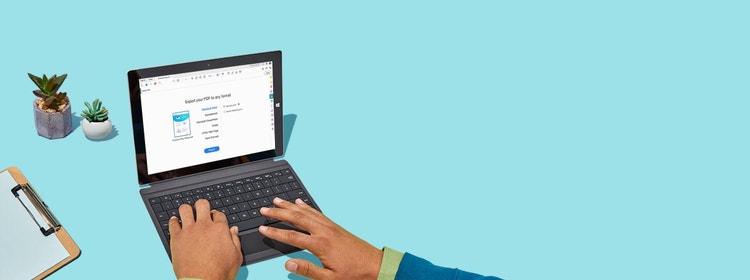
Adobe Acrobat
Cách chia sẻ tệp PDF và xem xét trực tuyến các tệp được chia sẻ.
Với Adobe Acrobat, việc chia sẻ và xem xét tệp PDF diễn ra vô cùng đơn giản. Bạn có thể chia sẻ liên kết và sau đó xem xét, quản lý tất cả phản hồi trực tuyến hoặc từ thiết bị di động của mình tại một nơi được sắp xếp khoa học.
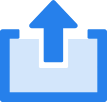
Cho dù bạn ở đâu, Adobe Acrobat đều giúp bạn thu thập phản hồi dễ dàng hơn. Sau đây là cách gửi cho nhóm của bạn một đường liên kết và thu thập tất cả nhận xét của họ tại cùng một nơi. Không cần gửi nhiều tệp đính kèm qua email hoặc hợp nhất phản hồi theo cách thủ công nữa. Acrobat đem lại cho bạn một cách đơn giản hơn để mọi người làm việc nhịp nhàng.

Một email. Một đường liên kết.
Tạo điều kiện dễ dàng cho mọi người. Gửi một email kèm theo một đường liên kết tới nhiều người xem xét. Tất cả người nhận đều có quyền truy cập để chú thích cùng một tài liệu PDF, cho dù họ ở đâu, trên bất kỳ thiết bị nào.

Mọi nhận xét trong một tệp PDF duy nhất.
Các công cụ nhận xét dễ dùng trong Acrobat giúp làm việc nhóm và chia sẻ tệp hiệu quả hơn bao giờ hết. Những người xem xét có thể nhanh chóng để lại nhận xét, đề cập đến người khác bằng dấu @ hoặc tìm kiếm tài liệu – tất cả trong cùng một tệp PDF trực tuyến.

Dành cho mọi người. Trên mọi màn hình.
Bất kỳ ai cũng có thể xem xét và nhận xét trên tệp của bạn, từ bất kỳ đâu và trên bất kỳ trình duyệt nào, chẳng hạn như Google Chrome. Không cần đăng ký, đăng nhập hay sử dụng phần mềm. Họ thậm chí không cần Acrobat.

Một cách để quản lý mọi thứ.
Theo dõi tiến trình và nhận thông tin cập nhập theo thời gian thực khi tệp được mở hoặc thêm nhận xét. Bạn thậm chí có thể gửi thư nhắc, cập nhật hạn cuối hoặc đóng quy trình làm việc bằng tính năng quản lý tài liệu của Acrobat.
Cách chia sẻ tệp PDF để xem xét trực tuyến:
- Mở tệp PDF trong Acrobat cho thiết bị Mac hoặc PC và nhấp vào biểu tượng Chia sẻ với người khác trong thanh công cụ phía trên.
- Chia sẻ tệp của bạn:
- Thêm địa chỉ email của từng người nhận.
- Thêm hạn cuối hoặc thư nhắc tùy chọn.
- Đảm bảo bạn đã chọn "Cho phép nhận xét".
- Nhấp vào "Gửi" để gửi đường liên kết tới tệp PDF được chia sẻ trực tuyến.
- Theo dõi hoạt động:
Nhấp vào tab Trang chủ và chọn "Được chia sẻ" > "Do bạn chia sẻ".
Các tính năng có liên quan
Làm được nhiều việc hơn với Adobe Acrobat nhờ những mẹo sau đây:
Chuyển đổi trang web sang PDF ›